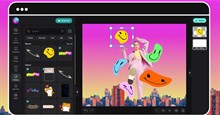Hướng dẫn chỉnh ảnh concept “người tí hon” trên PicsArt
Nếu như bạn đã từng xem bộ phim hoạt hình “Alice lạc vào xứ sở thần tiên” thì chắc hẳn sẽ có một lần ước rằng mình sẽ được bước chân vào thế giới tí hon và dạo gần đây khi theo dõi trên các mạng xã hội thì chúng ta thường bắt gặp những bức ảnh concept “người tí hon” vô cùng đáng yêu và ấn tượng. Tuy nhiên để có thể tạo được hình ảnh thế giới tý hon này, thì chúng ta cần phải thực hiện trên những phần mềm chỉnh sửa ảnh chuyên nghiệp và mất nhiều thời gian. Chính vì vậy, để giúp cho mọi người có thể dễ dàng và nhanh chóng thực hiện được việc chỉnh sửa ảnh này, thì sau đây, Download.com.vn sẽ giới thiệu các bước để tạo ảnh concept “người tí hon” trên PicsArt.
PicsArt là một ứng dụng chỉnh sửa ảnh trên điện thoại được nhiều người sử dụng hiện nay. Tại ứng dụng có nhiều công cụ chỉnh sửa ảnh chuyên nghiệp, giúp cho chúng ta có thể nhanh chóng tạo được một hình ảnh thật ấn tượng. Hôm nay, chúng tôi xin mời các bạn cùng theo dõi bài viết hướng dẫn chỉnh ảnh concept “người tí hon” trên PicsArt.
Hướng dẫn tạo ảnh concept “người tí hon” trên PicsArt
Hướng dẫn nhanh:
Mở ứng dụng PicsArt > Ấn vào biểu tượng dấu “+” > Chọn một hình ảnh bất kỳ làm nền > Nhấn vào mục Thêm ảnh > Chọn hình ảnh làm chủ thể > Chạm vào nút Thêm > Ấn vào mục nút Cắt bỏ > Nhấn vào mục Cá nhân > Chỉnh sửa lại vùng chọn > Chạm vào nút Lưu > Điều chỉnh kích thước và vị trí của ảnh > Di chuyển thanh Độ mờ đục > Ấn vào nút Áp dụng > Nhấn vào biểu tượng mũi tên đi xuống.
Hướng dẫn chi tiết:
Bước 1: Đầu tiên chúng ta sẽ mở ứng dụng PicsArt trên điện thoại của mình lên. Tại trang chủ của ứng dụng nhấn vào biểu tượng dấu “+” ở phía bên dưới màn hình.
Bước 2: Sau đó, chọn một hình ảnh bất kỳ trên điện thoại của mình lên, để làm ảnh nền cho chủ đề người tí hon.
Bước 3: Lúc này, trong giao diện chỉnh sửa ảnh, chạm vào mục Thêm ảnh.
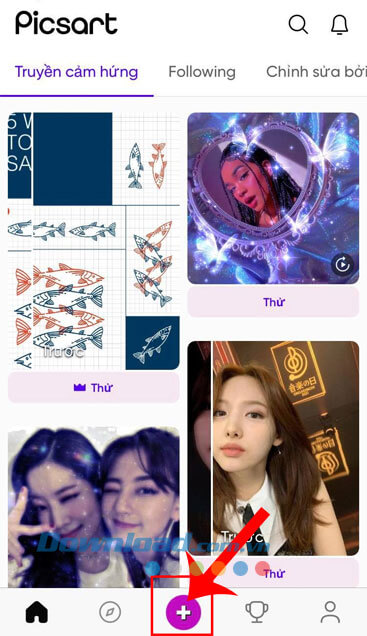
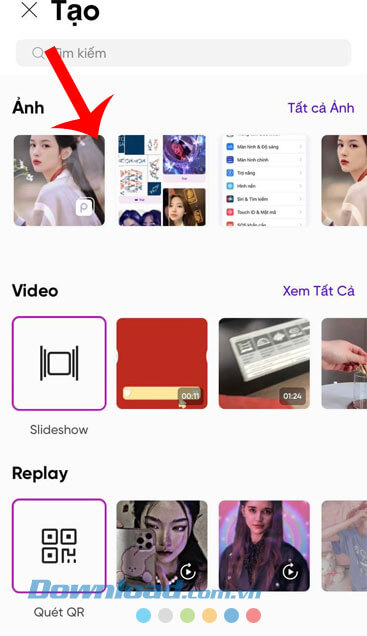
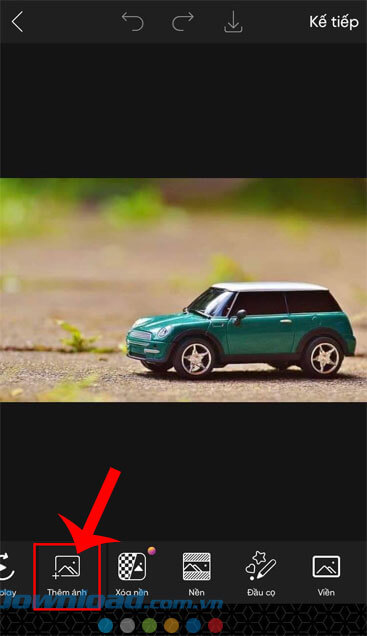
Bước 4: Chọn một bức ảnh bất kỳ trong thư viện ảnh, để làm chủ thể cho bức hình, rồi ấn vào nút Thêm ở góc bên phải phía trên màn hình.
Bước 5: Trở lại phần chỉnh sửa hình ảnh, nhấn vào mục Cắt bỏ ở phía dưới màn hình.
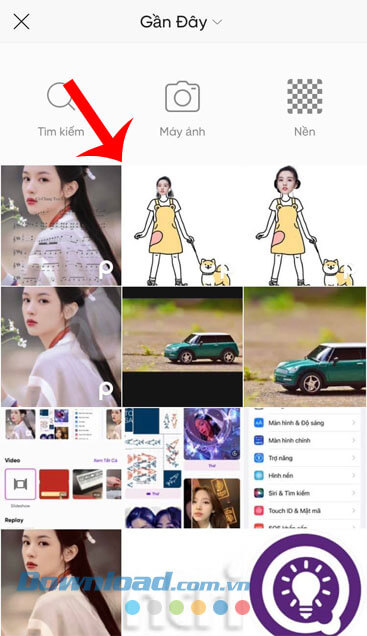
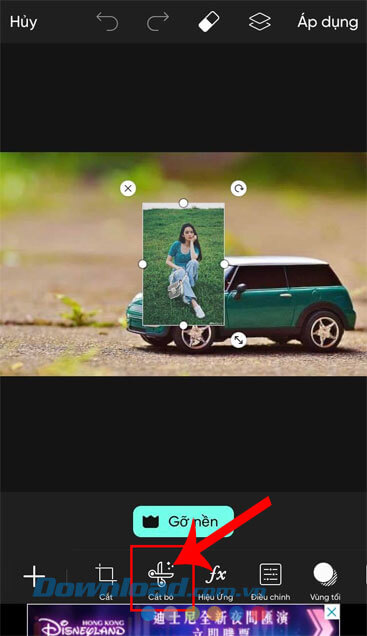
Bước 6: Tiếp theo, trong mục Chọn, hãy chạm vào mục Cá nhân.
Bước 7: Khi này ứng dụng sẽ tự động tạo vùng chọn của đối tượng, tại đây bạn có thể thêm hoặc xóa vùng đã chọn. Ấn vào nút Lưu ở góc bên phải phía trên màn hình, để xóa bỏ nền của hình ảnh.
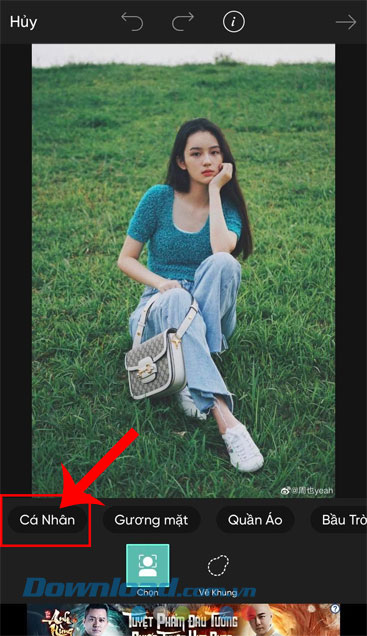
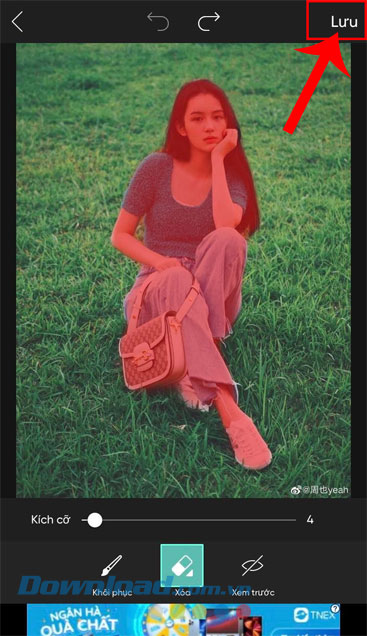
Bước 8: Sau khi đã tách được nền ảnh, điều chỉnh lại kích thước và vị trí của hình ảnh được thêm vào. Rồi kéo và di chuyển thanh Độ mờ đục, để điều chỉnh độ mờ, nét của hình ảnh.
Bước 9: Nhấn vào nút Áp dụng ở góc bên phải phía trên màn hình, để lưu lại các thao tác đã chỉnh sửa ảnh.
Bước 10: Cuối cùng, chạm vào biểu tượng mũi tên đi xuống ở phía trên màn hình để lưu hình ảnh về điện thoại.
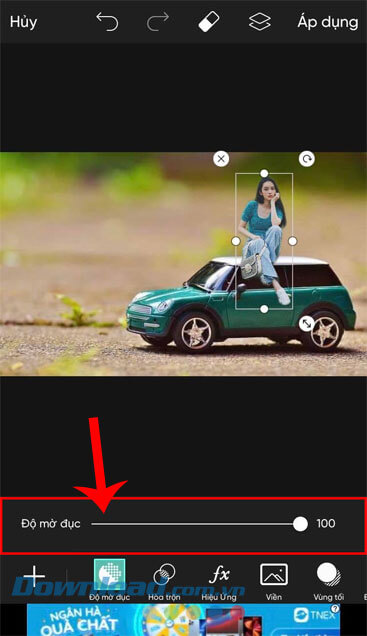
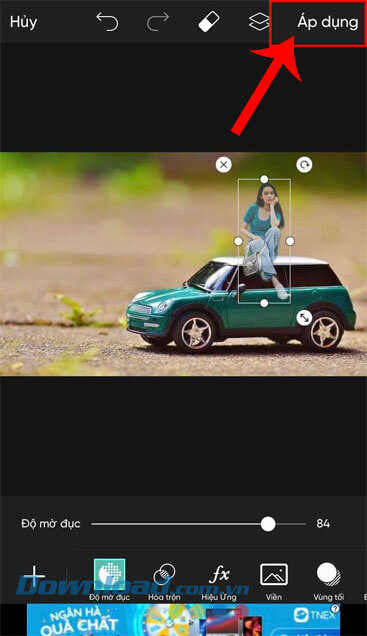
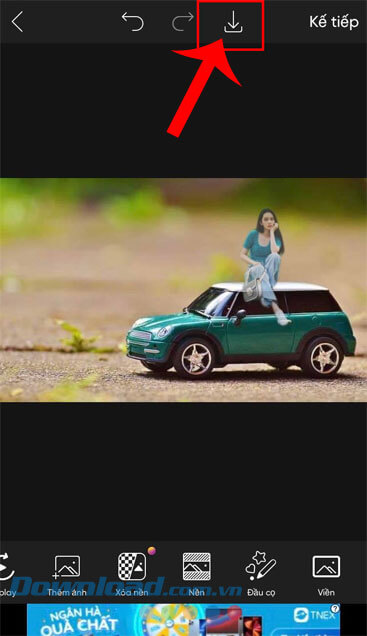
Hy vọng rằng sau khi theo dõi các bước thực hiện ở phía trên, thì các bạn có thể dễ dàng và nhanh chóng tạo, chỉnh sửa được một bức ảnh tạo ảnh concept “người tí hon” thật ấn tượng, ngay trên PicsArt.
Chúc các bạn thực hiện thành công!
Hướng dẫn
-

Hướng dẫn tạo hiệu ứng vòng xoáy trên PicsArt
-

Cách ghép mặt vào ảnh bằng Picsart nhanh chóng
-

Hướng dẫn tạo hiệu ứng bóng mờ trong ảnh trên PicsArt
-

Hướng dẫn chỉnh sửa ảnh trên Google Drive với PicsArt
-

Hướng dẫn tạo ảnh có hiệu ứng tan biến trên PicsArt
-

Danh sách anh hùng và tòa tháp trong Kingdom Rush 5: Alliance
-

Cách lấy tất cả bình xịt Spray trong Grow A Garden
-

Tổng hợp code game Câu Cá Triệu Cân và cách nhập
-

Mẹo tăng cấp nhanh trong Trickcal: Chibi Go
-

Mẹo chơi DREDGE dành cho người mới
-

Code game Invincible Showdown mới nhất và cách nhập
-

Cách thay đổi thời gian trong Ark: Survival Ascended